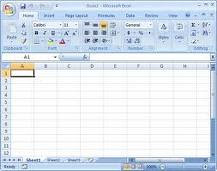ntuk memulai program pengolah kata Microsoft Excel, banyak sekali cara yang bisa kita lakukan, diantaranya:
1. DARI TOMBOL START (START BUTTON)
Untuk pengguna Microsoft Excel 2003 dan 2007 dengan OS Windows XP (Home, XP Pro SP1 dan 2 atau Win Server 2003)
1. Klik tombol Start
2. Pilih All Program
3. Pilih Microsoft Office
4. Pilih dan Klik Microsoft Office Excel 2003
1. DARI TOMBOL START (START BUTTON)
Untuk pengguna Microsoft Excel 2003 dan 2007 dengan OS Windows XP (Home, XP Pro SP1 dan 2 atau Win Server 2003)
1. Klik tombol Start
2. Pilih All Program
3. Pilih Microsoft Office
4. Pilih dan Klik Microsoft Office Excel 2003
Simple-nya: Start | All Program | Microsoft Office | Microsoft Office Excel 2003 Sedangkan untuk pengguna Microsoft Office XP dalam OS Windows XP: 1. Klik start 2. Pilih All Program 3. Pilih dan Klik Microsoft Excel atau: Start | All Program | Microsoft Excel
Untuk Pengguna OS Windows Classic seperti Win95/Win98/WinMe/Win2000 dengan Microsoft Office97 dan Microsoft Office 2000:
1. Klik start 2. Pilih Program 3. Pilih dan Klik Microsoft Excel atau: Start | Program | Microsoft Excel
2. DARI DESKTOP (=Tampilan Awal / Tampilan Utama / Tampilan Menu Komputer)
Ini berlaku jika di desktopmu sudah terpasang shortcut dari Microsoft Excel.
1. Arahkan pointer Mouse ke shortcut Microsoft Excel di desktop
2. Klik 2x cepat tanpa jedda (= double click ) pada shortcut Microsoft Excel
3. Tunggu hingga di layar muncul Layar Menu Editor Microsoft Excel.
Tetapi jika di desktopmu belum terpasang shortcut Microsoft Excel seperti contoh di atas, anda bisa memasangnya dengan cara-cara berikut:
Cara 1
1. Pada Desktop, klik kanan tombol mouse
2. Pilih New
3. Pilih dan Klik Microsoft Excel Worksheet.
Cara 2
1. Klik Start
2. Pilih All Program
3. Pilih Microsoft Office
4. Pilih Microsoft Office Excel 2003, jangan di klik
5. Pada pilihan Ms.Office Excel2003, klik kanan mouse
6. Pilih Send to..
7. Pilih dan klik Desktop (Create Shorcut)